Ae怎么移动图形?Ae移动图形的方法
更新日期:2023-09-23 16:36:33
来源:系统之家
手机扫码继续观看

Ae怎么移动图形?最近很多小伙伴问我,想要知道如何在ae移动图形,下面小编就给大家带来ae移动图形的具体方法步骤,让我们一起来看看吧。
方法/步骤
首先我们打开ae软件,然后小编分为两种方法讲解:
第一种方法:
1、例如,我已新建了合成,并新建了一个形状图层。如图所示。
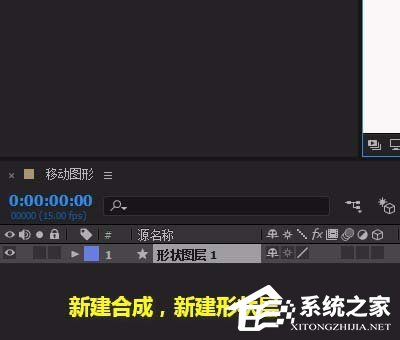
2、然后我再在合成窗口这里画了一个矩形出来。红色描边,绿色填充的矩形。

3、假设,现在我想把矩形移到窗口的右下角的位置上。那么,就需要把当前的工具状态转到选择工具的状态下。
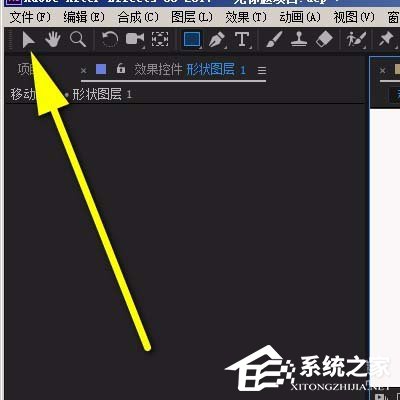
4、接着鼠标再移到矩形上,按下鼠标左键,不放手哦,这时,可以看到鼠标是一个大的黑色箭头。

5、保持不放手,一直拖到窗口的右下角目标位置上,才放开鼠标。那么,这个移动的操作就完成了。
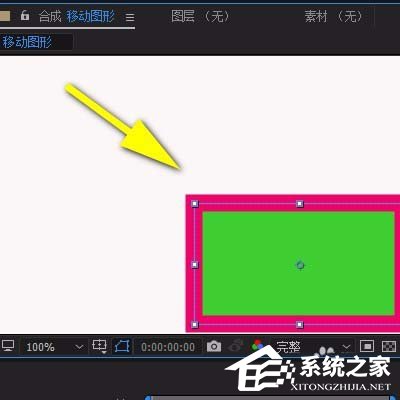
第二种方法:
1、首先打开图层的属性选项。

2、然后在各项属性中找到了变换中的位置,这个位置就是来控制图形的位置的。位置这里有两组数字,比如,现在想把矩形从右下角转到左下角,那么,就把位置左边的这一组数字减少数值。直到矩形到达窗口的左下角为止。

通过以上讲解的ae移动图形的具体方法步骤,大家都学会了吧,还想了解更多的软件教程请大家关注系统之家。
该文章是否有帮助到您?
常见问题
- monterey12.1正式版无法检测更新详情0次
- zui13更新计划详细介绍0次
- 优麒麟u盘安装详细教程0次
- 优麒麟和银河麒麟区别详细介绍0次
- monterey屏幕镜像使用教程0次
- monterey关闭sip教程0次
- 优麒麟操作系统详细评测0次
- monterey支持多设备互动吗详情0次
- 优麒麟中文设置教程0次
- monterey和bigsur区别详细介绍0次
系统下载排行
周
月
其他人正在下载
更多
安卓下载
更多
手机上观看
![]() 扫码手机上观看
扫码手机上观看
下一个:
U盘重装视频












